EA運用の必須ツール
EAの性能を評価するとき、ほとんどの人はバックテストを参考にすると思います。しかし、MT4の通常のバックテストでは、月や曜日ごとの収支や、ポートフォリオを組んだときのEAごとの相性(相関係数)を調べることは難しいです。そこで今回は、EAの性能をより詳しく分析したいときに役立つツール「Quant Analyzer」(以下QA)を紹介します。
Quant Analyzerとは?
Quant Analyzerは、EAのバックテストをより詳しく分析するためのツールです。Quant Analyzer公式サイトで無料ダウンロードできます。
Quant Analyzerを起動すると、真っ白な初期画面が表示されます。一番上の「Load report」ボタンを押して、読み込ませたいバックテストを選択後、OKを押します(画像①)。複数のバックテストを同時に読み込ませたい場合は、Ctrlキーを押しながら選択してください。今回は複数の通貨ペアで使えるEA『スキャルピングゼウス』のバックテストを利用します。
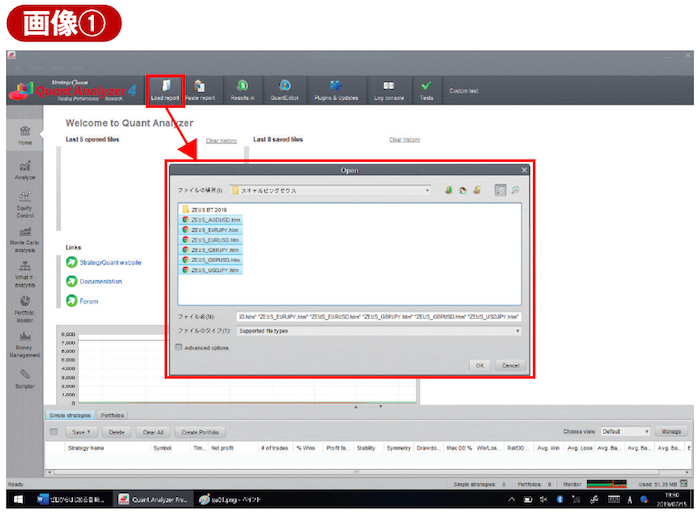
スキャルピングゼウスとは?
FX貴族さんが開発した人気EA。完全同一ロジックで最大9通貨ペアに対応しており、このEAのみで手軽にポートフォリオが完成します。シンプルなロジックによる高い堅牢性を備えている点も魅力の一つです。
分析結果の見方
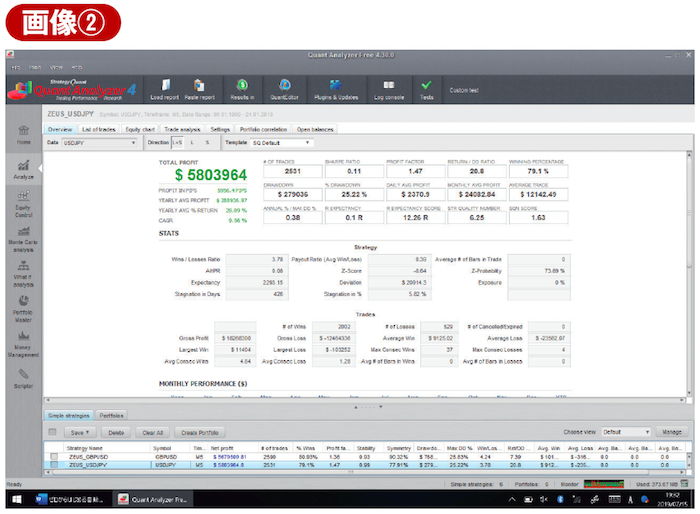
バックテストの読み込みが完了すると、分析結果画面が表示されます(画像②)。通常のバックテストでは見られない「RETURN/DD RATIO」(利益に対するドローダウンの比率)や、日間および月間の平均利益など、より細かい項目まで一覧で表示されます。画面を下にスクロールしていくと、月ごとの損益も見ることができ、実際に運用した場合の損益のイメージに役立ちます(画像③)。画面上部にある「Direction」をデフォルトの「L+S(買いと売り)」から「L(買いのみ)」や「S(売りのみ)」に切り替えることで、瞬時にロング・ショートそれぞれの成績を比較することもできます。
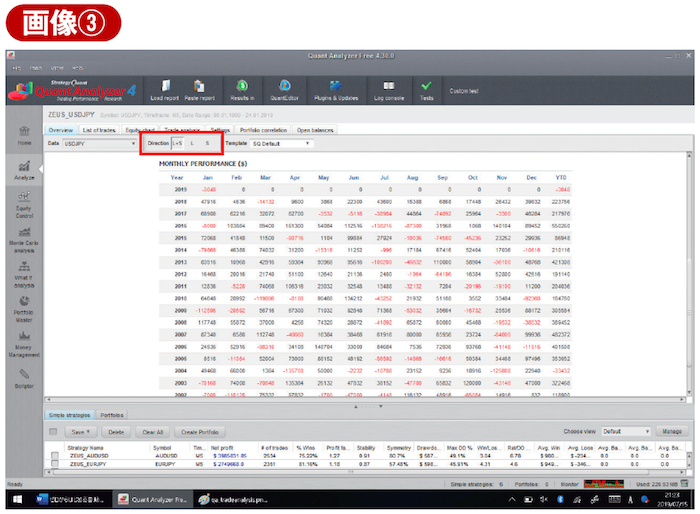
損益グラフと時間別分析
画面上部にあるタブを左端の「Overview」から「Equity chart」に切り替えると、損益曲線の分析結果が見られます(画像④)。ドローダウンの深さや停滞期間などを視覚的に表示することが可能です。
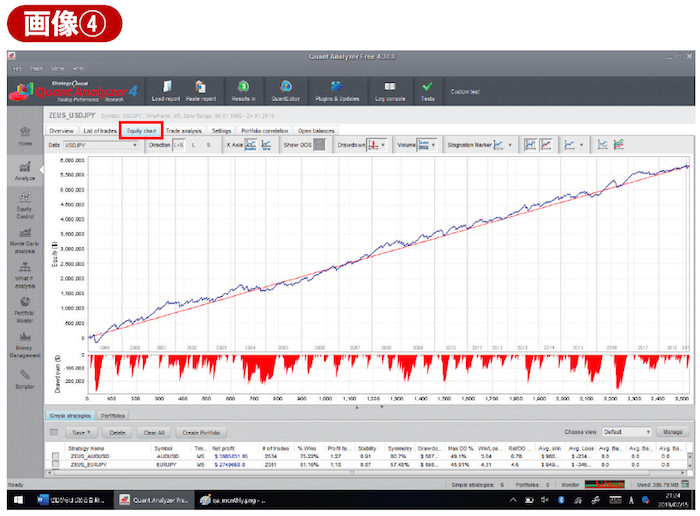
また、タブを「Trade analysis」に切り替えると期間・時間・曜日別の分析結果を表示できます(画像⑤)。特に時間・曜日別の分析は、EAの得意な時間帯や苦手な時間帯を調べるのに役立ちます。
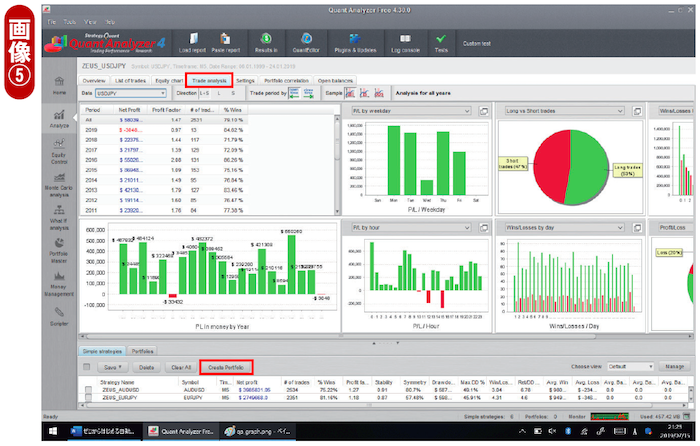
\GogoJungleで売れ筋投資商品を探そう!/
ポートフォリオの分析
2個以上のEAの組み合わせ(ポートフォリオ)を分析したい場合は、まず複数のEAのバックテストを読み込ませた上で、画面下部にあるチェックボックスで組み合わせたいEAにチェックを入れてから、「Create Portfolio」ボタンを押します。すると、ポートフォリオ全体の分析が表示されます(分析内容は、EA単体に対するものと同じです)。EA同士の相性(相関係数)を調べたい場合は、ポートフォリオを開いた状態で、画面上部の「Portfolio correlation」タブを開き、「Compute」ボタンを押します。すると、EAごとの相関係数が表示されます(画像⑥)。この数値が0.4未満であれば、EA同士の相関が弱いので、組み合わせて使うことでリスク軽減につながると考えられます。
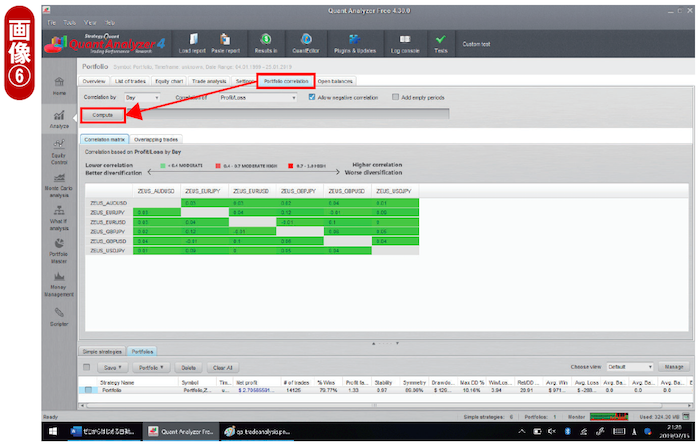
その他の機能について
ここまでの機能は全て「Analyze」タブ(画面左側)の内容でしたが、その他のタブで分析できる内容についても簡単に紹介します。「Equity Control」では、収益曲線を分析し特定のタイミングだけでトレードを行うことで、さらなる収益改善が見込めます。そして「Monte Carlo analysis」では、さまざまな条件下で繰り返しEAを動かした場合の、収益のばらつきをシミュレーションすることができます。無料版では利用できる機能に制限があるため、注意してください。
Quant Analyzer 利用上の注意点
このように、とても便利で多彩な機能を持つQuant Analyzerですが、利用する上で注意すべき点もいくつかあります。
一つ目は、情報量が多すぎるため、かえって混乱してしまうことです。Quant Analyzerで取得できる全ての情報を利用してEAの性能を比較するのは、到底不可能です。あくまでも必要な情報だけをピックアップして活用するためのツールと考えておいた方が良いでしょう。
二つ目は、ポートフォリオ作成時はEAごとにロットやポジション数が異なる点です。適切なポートフォリオを組むためには、一つのEAにロットが偏っていては意味がありません。あらかじめ、MT4で適切なロットを設定したバックテストを準備しておく必要があります。ポートフォリオを組む際は、EAごとの最大ドローダウンを均一にしたロット設定がお勧めです。
三つ目は、Quant Analyzerはあくまでもバックテストを詳しく分析するツールであるため、バックテストそのものが過剰最適化であるかどうかを見抜くことはできない点です。EAが本当に利益を出せるかどうかを見極めるためには、最低でも数か月~半年程度のフォワードテストが必要不可欠です。Quant Analyzerで得られた分析結果を過信しないように気をつけましょう。
※この記事は、FX攻略.com2019年10月号の記事を転載・再編集したものです。本文で書かれている相場情報は現在の相場とは異なりますのでご注意ください。

「これからFXを始めよう」と思ったとき、意外と悩んでしまうのがFX会社、取引口座選びではないでしょうか? でも大丈夫。ご安心ください。先輩トレーダー達も最初は初心者。みんなが同じ悩みを通ってきているんです。
10年以上にわたってFX月刊誌を出版してきた老舗FXメディア「FX攻略.com」編集部が、FX用語を知らない人でもわかるようにFX会社、取引口座のポイントを解説しました!
取り上げているFX会社は、金融商品取引業の登録をしている国内FX業者です。口座開設は基本的に無料ですので、まずは気になったところで2〜3つ口座開設してみて、実際に比べてみてはいかがでしょうか。
\FX会社によって違うところをチェック/
| スプレッド | FX取引における取引コスト。狭いほうが望ましい。 |
|---|---|
| 約定力 | 狙った価格で注文が通りやすいかどうか。 |
| スワップポイント | 高水準かどうか。高金利通貨の取り扱いの数。 |
| 取引単位 | 少額取引ができるかどうか。運用資金が少ないなら要チェック。 |
| 取引ツール | 提供されるPC・スマホ取引ツールの使いやすさ。MT4ができるかどうか。オリジナルの分析ツールの有無。 |
| シストレ・自動売買 | 裁量取引とは別に自動売買のサービスがあるかどうか。 |
| サポート体制 | サポート内容や対応可能時間の違いをチェック。 |
| 教育コンテンツ | 配信されるマーケット情報や投資家向けコンテンツの有無。 |
| キャンペーン | 新規口座開設時や口座利用者向け各種キャンペーンの内容。 |
![FX攻略.com[公式]FX初心者入門と為替情報が満載!](https://fx-koryaku.com/wp-content/uploads/2021/02/logo-white-big-1.png)

![EA開発のスペシャリストが分かりやすく丁寧に解説!ゼロからはじめる自動売買講座|第10回 「Quant Analyzer」を使いこなす![FX貴族]](https://fx-koryaku.com/wp-content/uploads/2020/05/fxkizoku-201910-1.png)

 \新刊/『岡ちゃんマン流FXトレードのすすめ』 Kindleストアで好評発売中!!
\新刊/『岡ちゃんマン流FXトレードのすすめ』 Kindleストアで好評発売中!!





![EA開発のスペシャリストが分かりやすく丁寧に解説!ゼロからはじめる自動売買講座|第6回 いまさら聞けない!バックテストのやり方[FX貴族]](https://fx-koryaku.com/wp-content/uploads/2020/04/fxkizoku-201906-1.png)

 \世界一やさしい自動売買シストレ作成ソフト/
\世界一やさしい自動売買シストレ作成ソフト/ \新刊/岡ちゃんマン流FXトレードのすすめ
\新刊/岡ちゃんマン流FXトレードのすすめ